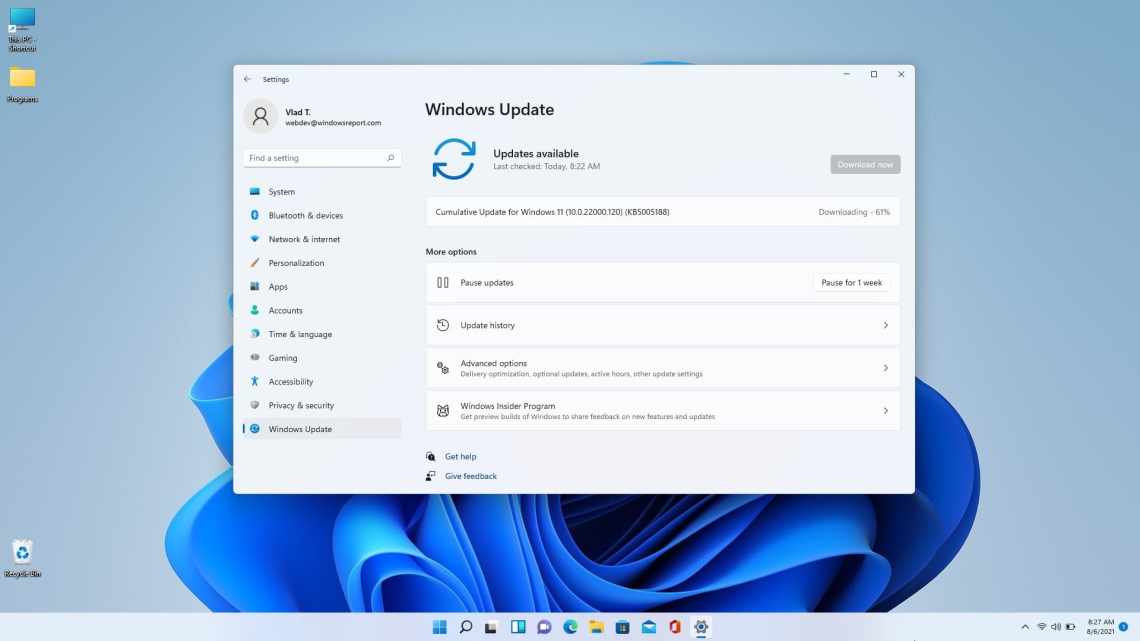Моделі Mac з процесором M1 дуже швидкі. Продуктивність M1 Mac поступово буде тільки зростати, оскільки все більше програм оптимізують під процесор Apple Silicon. Однак моделі M1 не підтримують Bootcamp, і це явний мінус. На щастя, є інший спосіб встановити Windows 10 на M1 MacBook Air, MacBook Pro, Mac mini або iMac.
Процесор M1 сильно відрізняється від усіх інших комп'ютерних процесорів. Процесорам на архітектурі x86 було легко запускати Windows 10, а тепер все змінилося. Встановити Windows 10 на M1 Mac можна за допомогою програми Parallels Desktop.
Цей спосіб не запускає Windows 10 на M1 Mac, а використовує віртуальну версію системи. Через це може страждати продуктивність. До того ж, можуть виникати проблеми із сумісністю програм.
Чи вийде Bootcamp для M1 Mac?
Раніше можна було встановити Windows 10 на Mac за допомогою Bootcamp. Ця програма просто створювала розділ на жорсткому диску Mac і встановлювала в нього Windows 10. Однак на M1 Mac так зробити вже не вийде.
Моделі M1 Mac більше не підтримують Bootcamp, а значить доводиться використовувати інші програми для запуску Windows 10. Parallels Desktop - популярний приклад, який вже оновили під M1 Mac. За допомогою програми ви можете встановити Windows 10 паралельно з macOS Big Sur на свій M1 Mac.
Якщо ви хочете використовувати програми для Windows 10 на своєму M1 Mac, а вся система вам не потрібна, читайте цю інструкцію.
Підготовка до встановлення Windows 10 на M1 Mac
- Переконайтеся, що на вашому Mac є як мінімум 22 ГБ вільної пам'яті.
- Ви будете встановлювати Windows 10 ARM на свій M1 Mac. Це версія Windows 10, призначена для пристроїв без процесорів x64 CPU, як M1 Mac. Деякі програми для Windows не будуть підтримуватися.
- Вам потрібно завантажити програму Parallels Desktop 16 для Mac.
- З сайту Microsoft Insider Program завантажте файл VHDX ARM-версії Windows 10. Це можна зробити безкоштовно, але вам знадобиться обліковий запис Microsoft і реєстрація в Windows Insider. Файл важить близько 10 ГБ.
Як встановити Windows 10 на M1 MacBook Air, MacBook Air, iMac або Mac mini
Крок 1:Запустіть Parallels Desktop на Mac.
Крок 2:З'явиться повідомлення Встановлення ARM. Натисніть «Продовжити», а потім виберіть звантажений файл Windows 10 VHDX.
Крок 3:Назвіть «віртуальну машину» Windows 10 і виберіть теку збереження. На цьому етапі можна налаштувати різні опції.
Крок 4:Натисніть кнопку Створити і почекайте завершення процесу.
Крок 5:До початку встановлення Parallels Desktop відкриє діалогове вікно налаштування. Ви можете вибрати, скільки ядер буде використовувати віртуальна машина Windows 10, ОЗУ та ін.
Крок 6:Якщо вас все влаштовує, просто натисніть Продовжити.
Крок 7:Розпочнеться процес встановлення Windows 10 на Mac. На установку піде кілька хвилин.
Крок 8:Після завершення встановлення увійдіть до свого облікового запису Parallels. Це потрібно для дотримання налаштувань.
Крок 9:Оновіть Windows 10 перед використанням, вибравши Пуск > Параметри > Система і безпека та натиснувши «Оновити».
Тепер ви можете встановити на свій Mac потрібні вам програми для Windows.
Нагадаємо, що не всі програми для Windows 10 сумісні з версією ARM. Деякі програми можуть не працювати. Зате програми Microsoft Office, Google Chrome і багато інших вже були оновлені.